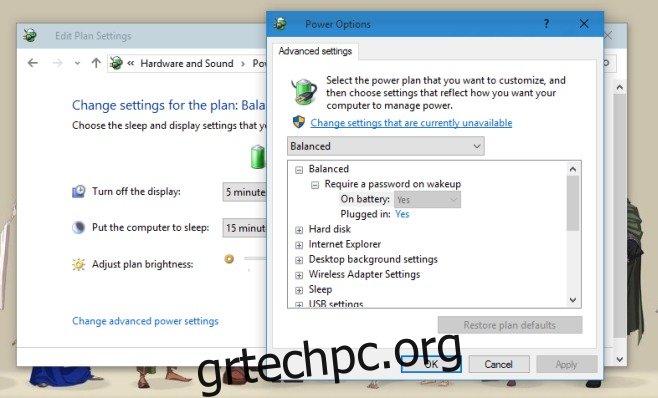Τα Windows 10 μαστίζονται από τα πιο περίεργα σφάλματα. Ένα επαναλαμβανόμενο πρόβλημα που αντιμετωπίζουν πολλοί χρήστες είναι όταν θέτουν τα συστήματά τους σε κατάσταση ύπνου. Το σύστημα φαίνεται ότι θα ξυπνήσει σε τυχαίες στιγμές. Μπορεί να μείνει ξύπνιο ή να επιστρέψει σύντομα στην κατάσταση ύπνου του χωρίς κανένα λόγο να βγει από αυτό. Αποδεικνύεται ότι μπορεί να υπάρχει ένας νόμιμος λόγος που συμβαίνει. το επιτρέπεις (αν και ίσως δεν το ξέρεις). Τα Windows επέτρεψαν εδώ και πολύ καιρό, τουλάχιστον από τα Windows 7, τα “wake timers” να ξυπνήσουν το σύστημά σας από τον ύπνο. Από προεπιλογή, είναι απενεργοποιημένα, αλλά τα Windows 10 μπορεί να τα έχουν ενεργοποιήσει για συγκεκριμένα σχέδια παροχής ενέργειας, επομένως το σύστημά σας ξυπνά χωρίς προφανή λόγο. Δείτε πώς μπορείτε να το απενεργοποιήσετε.
Οι χρονοδιακόπτες αφύπνισης επιτρέπονται/δεν επιτρέπονται για μεμονωμένα σχέδια παροχής ενέργειας. Είναι πολύ πιθανό να έχετε διαμορφώσει τουλάχιστον δύο σχέδια παροχής ενέργειας. Ισορροπημένη και Υψηλή Απόδοση. Θα χρειαστεί να ελέγξετε την κατάσταση των Wake Timers και για τα δύο σχέδια. Εάν έχετε διαμορφώσει άλλα σχέδια, ακολουθήστε το παράδειγμα.
Για να απενεργοποιήσετε έναν χρονοδιακόπτη ύπνου, κάντε δεξί κλικ στο εικονίδιο της μπαταρίας στο δίσκο συστήματος και επιλέξτε «Επιλογές τροφοδοσίας» από το μενού περιβάλλοντος. Κάντε κλικ στην «Αλλαγή ρυθμίσεων σχεδίου» δίπλα σε ένα σχέδιο παροχής ενέργειας και κάντε κλικ στην «Αλλαγή σύνθετων ρυθμίσεων ενέργειας» στην επόμενη οθόνη.
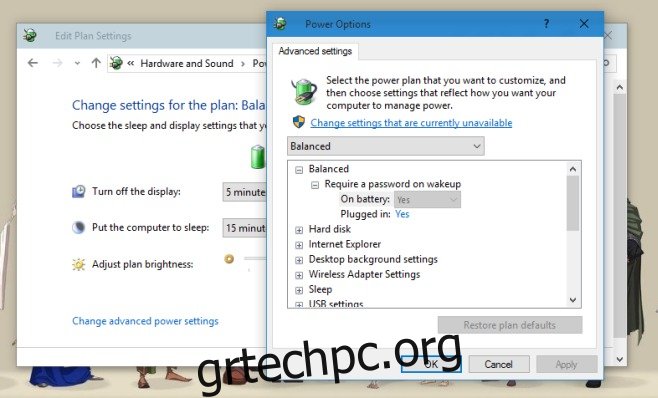
Στο παράθυρο Ρυθμίσεις για προχωρημένους, αναπτύξτε την επιλογή ‘Αναμονή’. Κάντε κύλιση προς τα κάτω στην ενότητα “Να επιτρέπονται τα χρονόμετρα αφύπνισης” και βεβαιωθείτε ότι είναι απενεργοποιημένη τόσο για την μπαταρία όσο και για τις καταστάσεις συνδεδεμένης στην πρίζα. Εφαρμόστε την αλλαγή και, στη συνέχεια, επαναλάβετε για όλα τα άλλα σχέδια παροχής ενέργειας που έχετε δημιουργήσει.
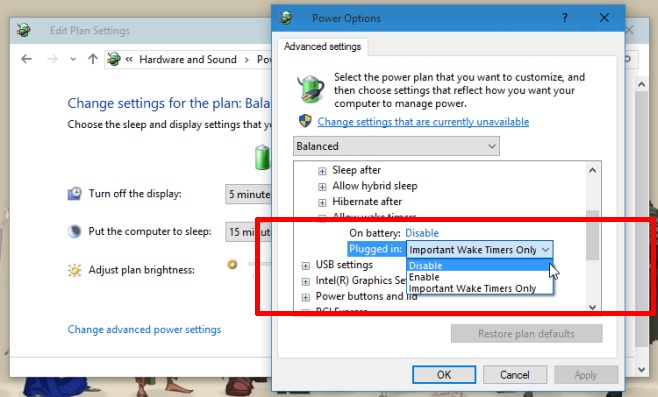
Από προεπιλογή, τα χρονόμετρα αφύπνισης είναι ενεργοποιημένα για το σχέδιο Ισορροπημένης ισχύος όταν το σύστημά σας είναι συνδεδεμένο (η κατάσταση που οι περισσότεροι άνθρωποι πιθανότατα αφήνουν τα συστήματά τους τη νύχτα). Απενεργοποιήστε το και μπορεί να δείτε μια αξιοσημείωτη διαφορά στον αριθμό των φορών που το σύστημα ξυπνά τυχαία.
Δεν είναι τελική λύση όμως. Ορισμένες εφαρμογές που μπορεί να αφήσετε να εκτελούνται στο σύστημά σας, όπως αυτές που μεταδίδουν μουσική, μπορεί να σας αφυπνίζουν το σύστημα και να παρακάμπτουν αυτήν τη ρύθμιση. Ελέγξτε εάν έχετε μια εφαρμογή που μπορεί να το κάνει αυτό και μην της επιτρέψετε να το κάνει. Εάν αντιμετωπίσατε αυτό το πρόβλημα στα Windows 10 και βρήκατε μια εναλλακτική λύση, ενημερώστε μας στα σχόλια.